
Per impostazione predefinita, Safari per iPad mostra una barra degli strumenti Pieno di schede del browser Quando hai più di una scheda aperta alla volta. Se preferisci semplificare l'aspetto del tuo schermo, c'è un modo per nascondere le tue schede aperte. Ecco come nascondere la barra della tabulazione o come recuperarlo.
Innanzitutto, aprire le impostazioni sul tuo iPad toccando l'icona "Gear" grigia.

In Impostazioni, scorrere verso il basso attraverso la barra laterale e toccare "Safari".
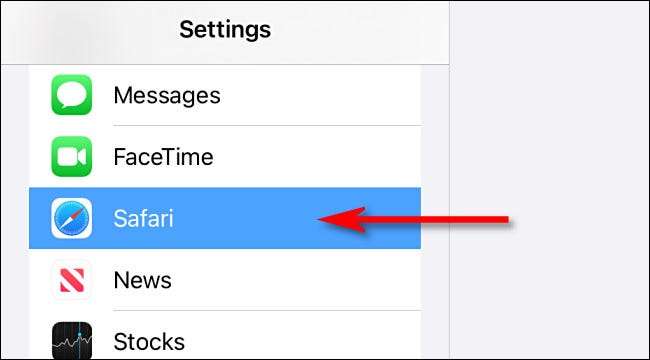
Nelle impostazioni di Safari, scorri verso l'alto fino a individuare la sezione "Tabs". Tocca l'interruttore accanto a "Mostra barra della scheda" per spegnerlo.
Se in precedenza è stato disattivato la barra della scheda e si desidera tornare indietro, tocca lo switch "Mostra scheda Tab" invece per riaccenderlo qui.
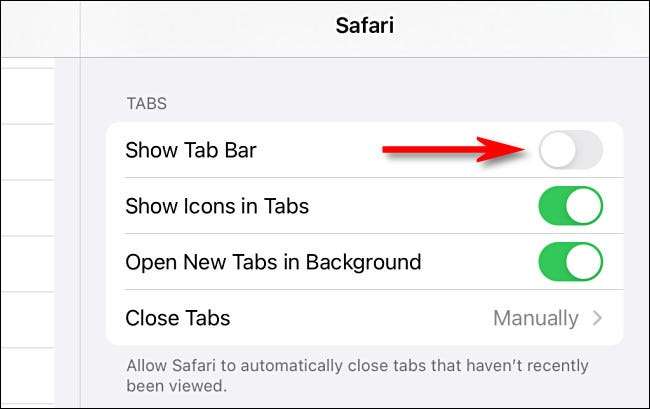
Dopodiché, lancia il safari. Noterai che la barra degli strumenti della scheda è ora nascosta. (Oppure, se hai riabilitato, apparirà ancora una volta.)
Con la barra di tabulazione disabilitata, è possibile passare facilmente tra le schede Apri toccando il pulsante "Tabs" (che sembra due quadrati sovrapposti) nella barra degli strumenti. Funziona come fa su iPhone.
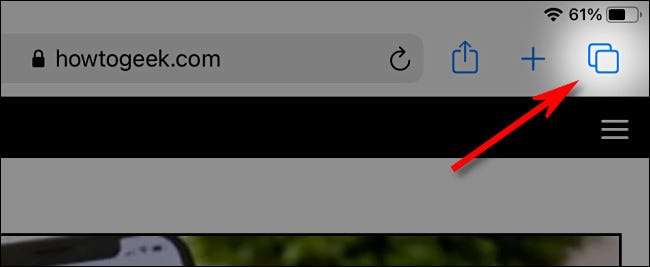
Se cambi idea e vuoi vedere di nuovo la barra della scheda, basta rivisitare le impostazioni e GT; Safari e interruttore "Mostra barra della scheda" indietro. Browsing felice!
IMPARENTATO: Come chiudere tutte le schede Safari contemporaneamente su iPhone e iPad







